Bluetooth Eşleşmesi Nasıl Kaldırılır?
Bluetooth eşleşmesi kaldırmak, cihazlar arasındaki bağlantıyı sonlandırmak ve gerektiğinde başka bir cihazla eşleştirmek istediğinizde oldukça yaygın bir ihtiyaçtır. Bu işlemi gerçekleştirmek oldukça kolaydır ve çoğu cihazda benzer adımlarla yapılır. İşte Bluetooth eşleşmesini kaldırmak için adım adım bir rehber:
[BA]Bluetooth Eşleşmesi Nedir?[/BA]
Bluetooth eşleşmesi, iki veya daha fazla cihaz arasında kablosuz bir bağlantı kurulmasını sağlayan bir işlemdir. Bu bağlantı, cihazların birbirini tanıması ve veri alışverişi yapabilmesi için gereklidir. Ancak bazen, bir cihazı başka bir cihaza eşleştirmeniz gerekebilir veya bir cihazı başka bir cihazla bağlantı kuramaz hale gelebilirsiniz. Bu durumlarda Bluetooth eşleşmesini kaldırmak gerekebilir.
[BA]Adım 1: Cihaz Ayarlarına Girin[/BA]
İlk adım olarak, cihazınızın ayarlar menüsüne gidin. Bu genellikle ana ekranınızda bulunan bir dişli simgesine dokunarak veya ayarlar uygulamasını açarak yapılabilir. Ayarlar menüsüne girdikten sonra, "Bluetooth" veya "Kablosuz ve Ağ" gibi bir seçenek arayın.
[BA]Adım 2: Eşleştirilmiş Cihazları Bulun[/BA]
Bluetooth ayarlarına girdikten sonra, eşleştirilmiş cihazları bulmak için genellikle "Eşleştirilmiş Cihazlar", "Bağlı Cihazlar" veya benzeri bir seçenek arayın. Bu seçeneği bulduğunuzda, eşleştirilmiş olan cihazlarınızın bir listesini göreceksiniz.
[BA]Adım 3: Eşleşmeyi Kaldırın[/BA]
Eşleştirmek istediğiniz cihazın yanında genellikle bir dişli simgesi veya "Kaldır" gibi bir seçenek bulunur. Bu seçeneği seçerek, Bluetooth eşleşmesini kaldırabilirsiniz. Bir onay mesajı görebilirsiniz, onayladıktan sonra eşleşme kaldırılacaktır.
[BA]Adım 4: Cihazları Unutun[/BA]
Bazı durumlarda, eşleşmeyi kaldırmak için "Unut" seçeneğini seçmeniz gerekebilir. Bu, cihazın hafızasından tamamen silinmesini sağlar ve bir daha otomatik olarak eşleşmez. "Unut" seçeneğini görmüyorsanız, eşleşmeyi kaldırdığınızda cihaz zaten unutulmuş demektir.
[BA]Adım 5: Gerektiğinde Yeniden Eşleştirin[/BA]
Eşleşmeyi kaldırdıktan sonra, cihazlar artık birbirleriyle bağlı değil ve başka bir cihazla eşleştirilebilir. Diğer cihazı bulun ve yeniden eşleştirme işlemine başlayın. Bu genellikle cihazın Bluetooth ayarlarına giderek ve "Cihaz Ekle" veya "Yeni Cihaz Ekle" gibi bir seçeneği seçerek yapılır.
[BA]Sonuç[/BA]
Bluetooth eşleşmesini kaldırmak oldukça kolaydır ve genellikle sadece birkaç adım gerektirir. Ancak her cihazın arayüzü biraz farklı olabilir, bu yüzden yukarıdaki adımların sizin cihazınız için tam olarak geçerli olup olmadığını kontrol etmek önemlidir. Eğer sorun yaşıyorsanız, cihazınızın kullanım kılavuzunu kontrol etmek veya üreticinin web sitesinden yardım almak faydalı olabilir.
Bluetooth eşleşmesi kaldırmak, cihazlar arasındaki bağlantıyı sonlandırmak ve gerektiğinde başka bir cihazla eşleştirmek istediğinizde oldukça yaygın bir ihtiyaçtır. Bu işlemi gerçekleştirmek oldukça kolaydır ve çoğu cihazda benzer adımlarla yapılır. İşte Bluetooth eşleşmesini kaldırmak için adım adım bir rehber:
[BA]Bluetooth Eşleşmesi Nedir?[/BA]
Bluetooth eşleşmesi, iki veya daha fazla cihaz arasında kablosuz bir bağlantı kurulmasını sağlayan bir işlemdir. Bu bağlantı, cihazların birbirini tanıması ve veri alışverişi yapabilmesi için gereklidir. Ancak bazen, bir cihazı başka bir cihaza eşleştirmeniz gerekebilir veya bir cihazı başka bir cihazla bağlantı kuramaz hale gelebilirsiniz. Bu durumlarda Bluetooth eşleşmesini kaldırmak gerekebilir.
[BA]Adım 1: Cihaz Ayarlarına Girin[/BA]
İlk adım olarak, cihazınızın ayarlar menüsüne gidin. Bu genellikle ana ekranınızda bulunan bir dişli simgesine dokunarak veya ayarlar uygulamasını açarak yapılabilir. Ayarlar menüsüne girdikten sonra, "Bluetooth" veya "Kablosuz ve Ağ" gibi bir seçenek arayın.
[BA]Adım 2: Eşleştirilmiş Cihazları Bulun[/BA]
Bluetooth ayarlarına girdikten sonra, eşleştirilmiş cihazları bulmak için genellikle "Eşleştirilmiş Cihazlar", "Bağlı Cihazlar" veya benzeri bir seçenek arayın. Bu seçeneği bulduğunuzda, eşleştirilmiş olan cihazlarınızın bir listesini göreceksiniz.
[BA]Adım 3: Eşleşmeyi Kaldırın[/BA]
Eşleştirmek istediğiniz cihazın yanında genellikle bir dişli simgesi veya "Kaldır" gibi bir seçenek bulunur. Bu seçeneği seçerek, Bluetooth eşleşmesini kaldırabilirsiniz. Bir onay mesajı görebilirsiniz, onayladıktan sonra eşleşme kaldırılacaktır.
[BA]Adım 4: Cihazları Unutun[/BA]
Bazı durumlarda, eşleşmeyi kaldırmak için "Unut" seçeneğini seçmeniz gerekebilir. Bu, cihazın hafızasından tamamen silinmesini sağlar ve bir daha otomatik olarak eşleşmez. "Unut" seçeneğini görmüyorsanız, eşleşmeyi kaldırdığınızda cihaz zaten unutulmuş demektir.
[BA]Adım 5: Gerektiğinde Yeniden Eşleştirin[/BA]
Eşleşmeyi kaldırdıktan sonra, cihazlar artık birbirleriyle bağlı değil ve başka bir cihazla eşleştirilebilir. Diğer cihazı bulun ve yeniden eşleştirme işlemine başlayın. Bu genellikle cihazın Bluetooth ayarlarına giderek ve "Cihaz Ekle" veya "Yeni Cihaz Ekle" gibi bir seçeneği seçerek yapılır.
[BA]Sonuç[/BA]
Bluetooth eşleşmesini kaldırmak oldukça kolaydır ve genellikle sadece birkaç adım gerektirir. Ancak her cihazın arayüzü biraz farklı olabilir, bu yüzden yukarıdaki adımların sizin cihazınız için tam olarak geçerli olup olmadığını kontrol etmek önemlidir. Eğer sorun yaşıyorsanız, cihazınızın kullanım kılavuzunu kontrol etmek veya üreticinin web sitesinden yardım almak faydalı olabilir.